work-from-anywhere(どこからでも働ける)を実践するThinkPad Zシリーズは、Z世代や今までThinkPadを使わなかった人にもアプローチした機種で、今までのThinkPadと一味違う機種になっています。
特に素材にこだわっており、本体は再生アルミニウムや再生プラスチックを使用しており(ヴィーガンレザー部分)、パッケージは竹やサトウキビの繊維由来の素材だったりと、サステナビリティを地で行く機種です。
今までと違うとは言っても、やっぱりThinkPadはThinkPadなので、安心・安定した使い心地や性能、耐久性があります。
レビュー機は当サイトの購入品で、Ryzen 5 PRO 6650U、メモリ16GB、SSD 1TBになります。
当サイトの評価は、このようになりました。
| スペック | [usr 4.5] |
|---|---|
| コスパ | [usr 4.5] |
| 総合評価 | [usr 4.8] |
・年末大特価セールおすすめタブレット
・Lenovo Yogaセール情報→期間限定価格で販売中!
・週末セール(土日開催)
・新着セール情報
Contents
ThinkPad Z13 Gen 1(AMD)のスペックレビュー
| CPU | Ryzen 5 PRO 6650U Ryzen 7 PRO 6860Z |
|---|---|
| メモリ | LPDDR5 最大32GB |
| ストレージ | SSD 最大1TB |
| グラフィックス | 内蔵グラフィックス |
| ディスプレイ(13.3型) | WUXGA IPS 光沢なし タッチあり WQXGA+OLED タッチ |
| OS | Windows 11 Home/Pro |
| 無線 | Wi-Fi 6E、4G LTE、Bluetooth 5.2 |
| オーディオ | ドルビーアトモス、2Wスピーカー×2、360°全方位マイク2つ |
| 生体認証 | 指紋センサー、顔認証 |
| WEBカメラ | 1080p、IRカメラ |
| カラー | ブラックビーガンレザー+ブロンズ アークティックグレー |
| セキュリティ | ThinkShield、パワーオン パスワード、スーパーバイザー パスワード、システム マネジメント パスワード、ハードディスク パスワードなど |
| 寸法(幅×奥行×高さ) | 294.4 × 199.6 × 13.99㎜ |
| 重さ | 1.19㎏~ |
| バッテリー | 最大約22.8時間 |
| 保証 | 1年間 |
| 価格 | 18.8万円~ |
<性能評価>
パソコンの頭脳であるCPUは最新のRyzen 6000シリーズが搭載で、Ryzen 5は6コア12スレッド、Ryzen 7は8コア16スレッドと、多コアで性能もかなり高いです!また、Ryzen 7は末尾が本機と同じ「Z」になっており、これはLenovoのみで使用されるプロセッサーになります。
メモリも最新のLPDDR5-6400MHzで、最大32GBと大容量です。動作周波数がかなり高いので、処理速度も速くなっています。ちなみに、インテル第12世代CPUは最大で5200MHzの対応なので、全体的にインテルよりも処理速度が速いです。
ストレージも同じく最新で、PCIe 4.0が搭載です。旧モデルよりも倍の最大データ転送速度があり、Webサイトの表示もパソコンの起動もサクサクです。
ディスプレイはFHD相当のWUXGA IPS液晶か、2.8KのWQXGA+ OLED(有機LED)液晶が選択できます。画面のアスペクト比が従来の16:9じゃなく、縦に長い16:10なので、より見やすくなっています。
また、色域は最低でもsRGB 100%と広く、2.8KディスプレイはDCI-P3 100%とより広い色域です。色域が広いとより鮮やかな色彩が描写されるので、見やすくなります。
パソコンのコアスペックはかなり高いですね。
通信環境も抜群で、最新のWi-Fi 6Eに対応し、4G LTEも対応予定です(執筆時現在、LTEは選択不可)。13.3インチで1.19㎏と軽く、バッテリー駆動時間は最大約22.8時間とかなり長いので、持ち運びも楽だし、外出先でもがっつりと使えます。
Lenovoは本機をWFA/Work-From-Anywhere(どこからでも働くことができる)PCと呼んでいるのですが、まさにその通りのスペックだと思います。
その他のスペックも高く、Windows 11 HomeかProが選択でき、ThinkShield搭載とセキュリティも万全、高画質の1080p WEBカメラ搭載、顔認証や指紋センサーも搭載です。
ThinkPadでは珍しくカラーが2種類あり、アークティックグレーか、ブロンズ+ビーガンレザーになります。ThinkPadの印象がガラッと変わったと思います。もしかすると、数年後にはZ世代などの若者はZシリーズを、私たちは長年愛用したいつものThinkPadをと、二極化しているかもしれません。
ただし、本機にも1点だけ残念な個所があり、それは、インターフェイスです。インターフェイスはマイク/ヘッドフォンジャックとUSB4が2つのみです。
USB4が左右に1つずつあるので、筆者個人的な望みはかなえられたのですが、仕事で使うなら(というか、普段使い用でも)、USBハブが必要になると思います。USB-Aを使ったり、SDカードを読み込んだり、HDMIに繋いだり・・・。
14㎜以下と言う筐体の薄さに加え、キーボードもEdge-to-Edgeと言って、筐体の端から端まで大きく幅を取ったので、いろいろなポートが搭載できなかったようですね。まぁ、少なくとも、今後USB-Aはどんどん少なくなってくると思うのですが・・・。
2022年のトレンドと比較
2022年のハイエンドノートパソコンのトレンドをまとめたので、本機がどのくらい満たしているか比較してみます。
ハイエンドPCは2022年に入り、基本スペックが高く、欠点が減ってきている状況です。欠点というと、例えばWebカメラが720Pの低画質や、マイクの質だったりですが、今まで別途購入が必要だったものが標準搭載、もしくは搭載可能になってきたイメージです。
| Ryzen 6000 | LPDDR5 | PCIe 4.0 | |
| 〇 | 〇 | 〇 | |
| アスペクト比16:10 | sRGB 100%以上 | 輝度300nit以上 | 1080P Webカメラ |
| 〇 | 〇 | 〇 | 〇 |
| Wi-Fi 6E | メタル素材 | Dolby Atmos | 全方位360°マイクが4つ |
| 〇 | 〇 | 〇 | × |
| USB4 | 生体認証 | 重量1.2㎏前後 | 18時間以上バッテリー |
| 〇 | 指紋/IR | 〇 | 〇 |
基準を満たしていない個所はマイクのみですね。とは言っても、本機には全方位360°マイクが2つ搭載しているので、標準以上のスペックです。
また、本機はその他の多くの機種と違い、上記スペックが「標準搭載」なので、カスタマイズからいろいろ変更しなくても、元からハイスペックなんです。
本機は異論なく、ハイエンドモデルと呼んでいいと思います。
Zシリーズの特徴
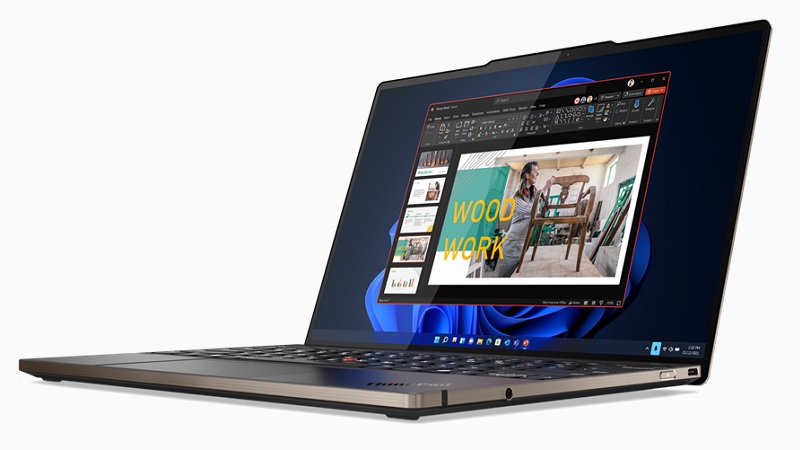
ThinkPad Zシリーズは本機と、同時発売された16インチのZ16が初めての機種なので、旧モデルはありません。
Zシリーズは、インターネットで情報を収集することが当たり前の「Z世代」にも、本機を使ってほしいという意味で付いた名前だそうです。
Z世代は一般的に、SDGs(持続可能な開発目標)などでよく聞くように、環境問題への取り組みや関心が高いと言われていますよね。本機はそういったサステナビリティにも取り組んでおり、ボディは再生アルミニウムを、ビーガンレザーには再生プラスチックを、そして竹とサトウキビの繊維由来の堆肥化可能なパッケージング素材を使用しています。

Z世代だけじゃなく、人々の関心はいかに環境を破壊しないかに向いているので、Lenovoでも強く意識して取り組んでいますね。

また、外観からも分かるように、今までは、ほぼ黒で統一されていた筐体が、ビーガンレザーを使用したり、ゴールドやアークティックグレー(グレーのモデルはX1 Yogaなどでも使用されていますね)と、今までとは違う一面ものぞかせています。
ThinkPad Z13 Gen 1(AMD)の特徴

左右のベゼル(画面の黒い枠)は4㎜とかなり細く、上下のベゼルも細いですね。ディスプレイの画面占有率は92%と大きく、いかにベゼルが細いかがわかりますね。
ベゼル幅は実測で上6.4㎜、右左3.97㎜、下は細すぎてうまく計測できませんでしたが、5.7㎜ほどでした。
上部はコミュニケーションバーと言う仕様になっており、ノッチと違い、ディスプレイ上部にバーが乗っかっている感じです。

後ろから見ると、より分かりやすいですね。
このコミュニケーションバーにはWebカメラやIRカメラなど、そして全方位360°マイクが2つ搭載しています。

ベゼルが細いので、筐体もコンパクトに仕上がっており、
・幅 294.4㎜
・奥行き 199.6㎜
・高さ 13.99㎜
と、かなり小さいです。私はZ13を初めて持った時、「これ12インチ?」と思ったほどコンパクトです。
また、画面アスペクト比が16:10で、奥行き200㎜以下はすごいと思います。Lenovoで(と言うか、業界内でも)一番コンパクトじゃないかな?と思います。
ということで、筆者が昔メインで使っていたコンパクト13.3インチの、ThinkBook 13s Gen 2と大きさを比較してみました。

13s Gen 2も小さいですが、本機は一回りとはいきませんが、かなり小さいです。

本機は幅、奥行き、高さの全方向が小さく、公称値は1190gからで、実測1178gとほぼ同じでした。13.3インチの平均的な重さは1.3㎏~1.35㎏くらいなので、超軽量モデルになります。

本機は特徴的な筐体で、一般的なウェジット型じゃなく、手前まで均一した厚さになっています。なぜこうしたのか、Lenovoの方に質問したのですが、さすがに企業秘密なので教えることができないと言われました。ということは、何かしらのメリットがあったので、こうなったと思います。
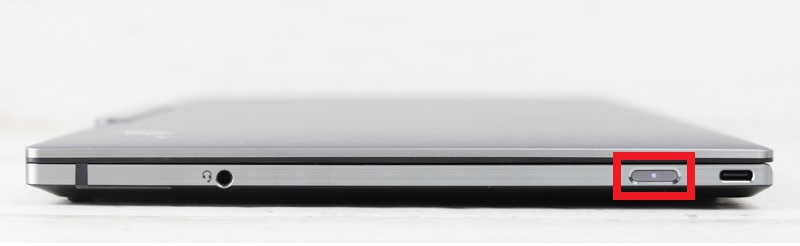
ちなみに、電源ボタンは画像赤枠部分ですが、(おそらく)かばんに入れたときに間違って押されないように中に入り込んでおり、ちょっと爪を立てないと押せません。

95%再生プラスチック由来のヴィーガンレザーを使用したモデルは、特に高級感が高いですね。ヴィーガンレザー以外のボディ部分は、アルミニウムを使用しています。
細部までこだわった作り込みです。
購入時、ヴィーガンレザーモデルは納期が長かったから、筆者はアルミニウム+アークティックグレーを購入しましたが、ヴィーガンレザーもいいですね。

エッジも丸く、最近の流行もしっかりと取り入れています。

前から見たらこんな感じです。

底面もアルミニウムを使用しており、熱やたわみに強く、耐久性も高いです。底面左下には、「リサイクルアルミニウム」を使用したというロゴもあります。
通気口は幅が広いですが、小さめですね。ただし、排熱はすごく優秀です。下のグラフは、CPU性能をフルで使用するCinebench R23のマルチコアのベンチマーク時です。
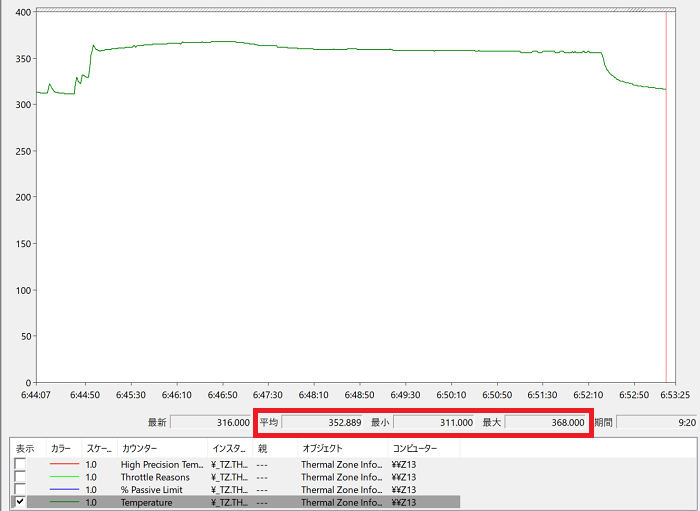
ケルビンで記載されているので驚きますが、これをマイナス273°すると摂氏になり、
平均温度・・・79°
最小温度・・・38°
最大温度・・・95°
でした。
高負荷な作業も、長時間しやすいPCです。

筐体はThinkPadでは珍しく、180°開くことができません。135°くらいまでです。
今までのThinkPadの様に、エンジニアが床に座って作業をすることなどを想定していないようですね。
片手で開けれるディスプレイ
ディスプレイは片手で開くことができるので、もう一つの手にコーヒーや書類などを持っていても、楽に開けることができます。
WEBカメラ回り

コミュニケーションバーには、WEBカメラやマイクなどが搭載しており、eシャッターもあります。いつものThinkPadの様に物理シャッターはありませんが、F9を押すとカメラを無効化できます。

ちなみに私の妻がZ13を初めて見たとき、「上になんか変なのくっついてるけど、外せないの?」って聞いてきました(笑)。
外せません(笑)
 <本機Webカメラで撮影>
<本機Webカメラで撮影>
Webカメラはf2.0と多くの光量を取り入れることができ、高画質のFHD 1080pになります。
まずは、一般的なPCに搭載のHD 720p Webカメラとの比較です。
当然ですが、本機の方がシャープでより高精細な写真になっています。
次は、他のFHDカメラとの比較です。
実は、本機はWebカメラと顔認証のIRカメラのハイブリットなので、カメラが1つなんですね。1つのカメラに2つの機能があるので、単体のFHD Webカメラよりも画質が劣ります。右下のFHDと比べると、ちょっと荒い写真ですね。
ちなみに、参考写真のX1 Carbon Gen 10も、ハイブリットカメラです。ハイブリットにしては、本機もX1 Carbonもすごく良い画質だと思います。
Ryzen 7モデルは独立したカメラが2つと仕様書に書いていましたが、当サイトでは未確認です。
 <この丸い穴がマイクのあるところ>
<この丸い穴がマイクのあるところ>
マイクは360°全方位集音マイクが2つ搭載しており、パソコンの前からでも後ろからでも声が相手に届きやすいです。
オーディオは一般的なオーディオの様な平面的じゃなく、立体的な音を体感できるドルビーアトモスが搭載で、2Wスピーカーが2つになります。
私はJazzもメタルも聞きますが、スムースミュージックはそのままでもきれいな音で、メタルなどはドルビーアクセスからイコライザーで設定したら、重低音もそこそこ効いたロックな音が作れました。
こんな感じの設定です。
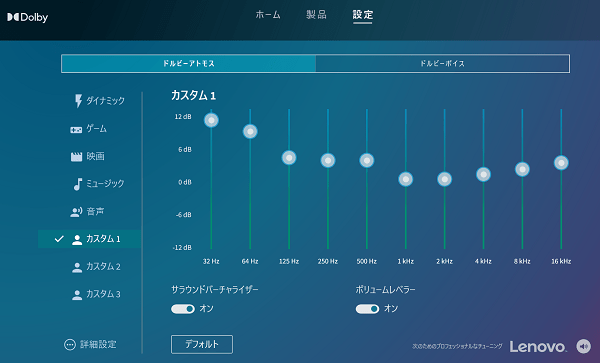
マイクとスピーカーのテストを行った結果です。マイクテストは声の音量によって数値が結構変わるので、参考程度に見てください。
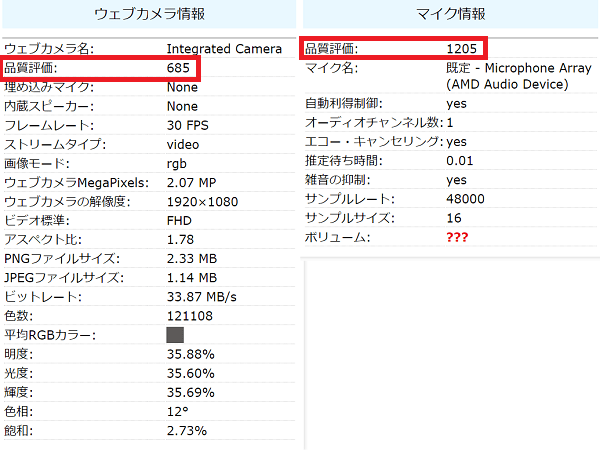
WEBカメラは685と高得点、マイクは1205とぼちぼちの数値でした。
その他との比較です。
オレンジ色・・・本機種 青・・・比較
| ThinkPad Z13 | |
|---|---|
| FHD 1080p平均 | |
| IdeaPad 1080p平均 | |
| HD 720p平均 |
オレンジ色・・・本機種 青・・・比較
| ThinkBook平均 | |
|---|---|
| ThinkPad平均 | |
| ThinkPad Z13 | |
| IdeaPad平均 |
MILスペック

本機はMIL規格と言う12項目の米軍の物資調達規格に準拠しており、落下テストや気温・気圧の変化テスト、ディスプレイ部の耐久性など様々なテストもクリアしています。他にも、200の項目の品質チェックをしており、安心して使える機種です。
キーボード

 <一般的なThinkPadのUSキー>
<一般的なThinkPadのUSキー>
2つを見比べてわかりますが、本機のキーボードはEdge-to-edgeキーボードと言い、筐体の端から端までキーが広がっています。
このため、13.3インチのコンパクト筐体でも、すべてのメインキーが大きくなっており、小さくなっているものはありません。ただし、Fキー列はすべてが小さなキーで、キーボードを極限まで広げているので、インターフェイスはほぼありません。
また、左下のCtrlとFnの位置が通常配置に戻りました。これは、新たにThinkPadを使い始める人にも違和感がないようにしていると思います。ただし、今までの逆配置が良い人は、CtrlとFnキーの入れ替えも可能です。
キーストローク(キーを押し込む距離)は1.35㎜と、ThinkPadにしては浅いですが、ThinkPadのタイピングのしやすさも受け継いでいます。
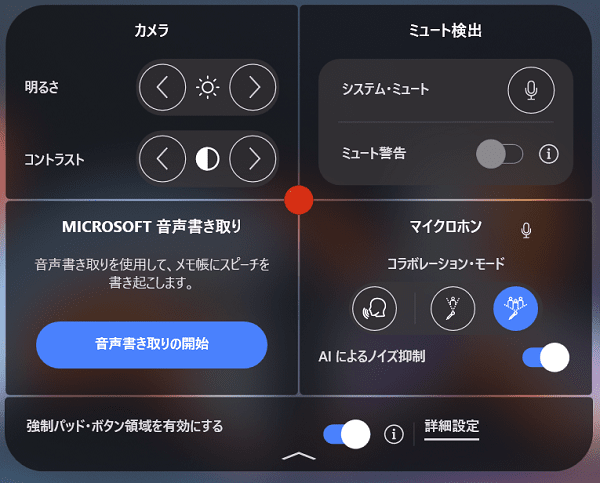
赤いボタンのトラックポイントをダブルクリックすると、カメラの輝度やコントラスト、マイクの設定などができるTrackpoint Quick Menuがポップアップします。
ここではカメラの明るさやコントラストなど、設定できます。Web会議中に設定を変更したいときは、楽ですね。
<左・本機種/右・通常のThinkPad>
ForcePad(フォースパッド)と呼ばれるトラックパッドがあり、クリック時などはクリックしたような振動を指先に返す、触知覚フィードバックがあります。
これ、本当にすごいんですよ。本当にクリックしているみたいに感じ、疑似感はないです。本当に下に下がっているように感じます。
「設定」→「Bluetoothとデバイス」→「タッチパッド」からこの触知覚フィードバックをON/OFFにできるので、ぜひ試してみてください。
タッチパッドは120ミリと長く、操作性も高いです。 14インチのThinkpad x1 carbonは110ミリでなので、13.3インチの本機の方が幅広く設計されています。
また、今までの様に上部の3ボタンも変更しており、筆者は慣れが必要でした。クリックできる部分が小さく、今までのように本当のボタンをクリックできるわけじゃないので、最初は変な感じがしていました。
CPU

| Ryzen 5 PRO 6650U | Ryzen 7 PRO 6860Z | |
| アーキテクチャ | Zen 3+ | Zen 3+ |
| 製造プロセス | 6nm | |
| コア/スレッド | 6/12 | 8/16 |
| キャッシュ | 16MB | |
| 基本クロック | 2.9GHz | 2.7GHz |
| ブーストクロック | 4.5GHz | 4.725GHz |
| GPUコア | 6 | 12 |
| TDP | 15-28W | |
Ryzen 6000シリーズはすべてがZen 3+のアーキテクチャで、以下の様な特徴があります。
・前世代と比較して最大30%高速
・最大24時間のバッテリー
・内蔵GPUがRDNA2(リアルタイムレイトレーシング対応)
・統合型グラフィック性能は最大約2倍に
・DDR5/LPDDR5のメモリに対応
・USB4対応
・PCIe Gen 4対応
・Wi-Fi 6E対応
プロセッサーはかなり高い性能で、PROモデルというセキュリティが強化されたビジネスモデルです。
Ryzen 7 PRO 6860ZはLenovoで使うためにチューンされたモデルになり、一般的なモデルのRyzen PRO 6850Uと比較すると、ブーストクロック時の周波数が0.025GHz高いという違いがありました。Cinebench R23では、どちらもほぼ同じスコアになっており、そこまで性能差はなさそうですが、Zoomなどのオンラインミーティングアプリに最適化されているそうです。
こちらはCPUの性能を測るCPU Markです。

16,935とかなり高い数値でした。この超コンパクト薄型PCで、ここまでのスコアが出るのはすごいです。
その他のCPUとの比較です。
スコアの目安
- 7000~・web閲覧・動画視聴・Office資料作成があまりストレスなくできる
- 10000~・ビジネス用途でがっつり使ってもストレスを感じることはほぼ無い
- 14000~・ハイエンドPCに搭載される
- 15000~ゲーミングPCや編集など専門的な機種に搭載されることが多い
CPU Markスコア
オレンジ/本機搭載 青/比較
| Core i9-12900H | |
|---|---|
| Core i7-12700H | |
| Ryzen 7 Pro 6860Z | |
| Ryzen 7 Pro 6850U | |
| Core i5-12500H | |
| Core i7-1280P | |
| Core i7-1270P | |
| Core i7-1260P | |
| Core i5-1240P | |
| Ryzen 5 Pro 6650U | |
| Core i7-1265U | |
| Core i7-1165G7 | |
| Core i5-1135G7 |
スコアは7000ほどあれば、ビジネス用途でもがっつり使えるのですが、本機はRyzen 5でも約1.7万となっており、性能が高いですね。
Cinebench R23のスコアで、CPUの3DCGレンダリング性能を測定します。一般的に、3Dレンダリングやエンコードはマルチコア、モデリングやCAD、編集中、ゲームはシングルコアを重視します。
マルチコアは6000ほどで高性能、8000以上でかなり高性能、シングルコアは1500以上でかなり高性能になります。
本機のスコアは、マルチコア7676、シングルコア1486となりました。マルチコアが予想以上に低かったので数回計測しましたが、7000弱~7600の範囲でした。
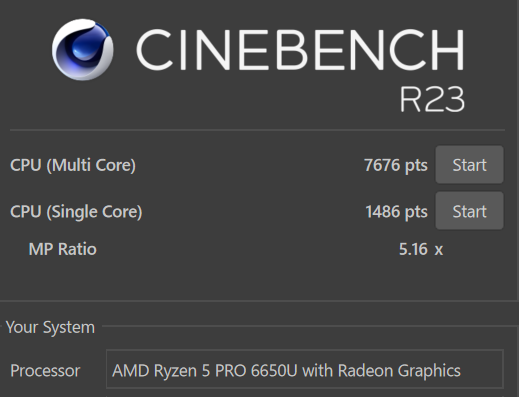
Cinebench R23 マルチコア
オレンジ色・・・本機種 青・・・比較
| Core i7-12700H | |
|---|---|
| Ryzen 7 PRO 6860Z | |
| Ryzen 7 PRO 6850U | |
| Ryzen 9 5900HX | |
| Core i9-11900H | |
| Core i7-11800H | |
| Core i7-1260P | |
| Ryzen 7 5700U | |
| Core i5-1240P | |
| Ryzen 5 PRO 6650U/平均 | |
| Ryzen 5 5500U | |
| Ryzen 5 PRO 6650U/本機 | |
| Ryzen 7 4700U | |
| Core i7-1165G7 | |
| Core i5-1135G7 |
Cinebench R23 シングルコア
オレンジ色・・・本機種 青・・・比較
| Core i9-12900H | |
|---|---|
| Core i7-12700H | |
| Core i7-1260P | |
| Ryzen 7 PRO 6850U | |
| Ryzen 7 PRO 6860Z | |
| Core i9-11900H | |
| Core i7-1165G7 | |
| Core i7-11800H | |
| Core i5-1240P | |
| Ryzen 5 PRO 6650U/本機 | |
| Ryzen 9 5900HX | |
| Ryzen 5 PRO 6650U/平均 | |
| Ryzen 5 5600U | |
| Core i5-1135G7 | |
| Ryzen 5 5700U | |
| Ryzen 5 5500U |
PCMark10
こちらはPCMark10の計測結果で、Essentialは「通常用途(Web検索やビデオ会議、アプリの起動など)の性能」、Productivityは「Microsoft Office(事務系のアプリ)使用時の性能」、Digital Content Creationは「コンテンツ作成(画像・動画編集など)のしやすさ」を表しています。
総合性能の目安は以下になります。
・5000以上・・・ハイスペック
・4000以上・・・ミドルハイ
・3000以上・・・ミドルクラス
・2000以下・・・エントリ―クラス
本機種のスコアです。予想よりも低調なスコアでしたが、ビジネス用途でもがっつり使えるスペックです。
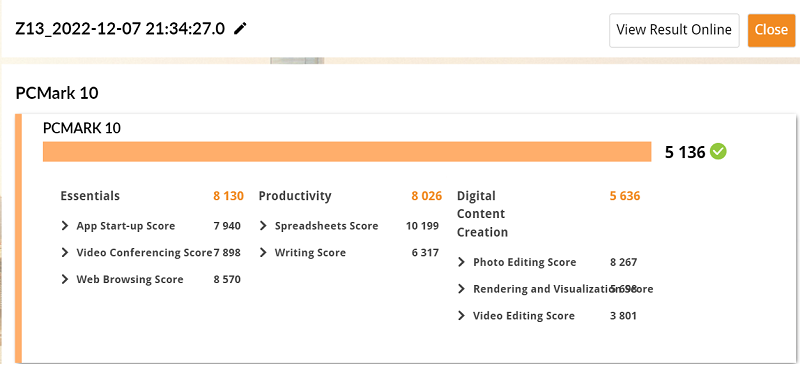
- 総合性能は5136
- Essentialは8130→通常用途やビデオ会議など使いやすい
- Productivityは8026→かなり高速に使える
- Digital content creationは5636→外付けGPU無しにしては高性能
Essential
オレンジ色・・・本機種 青・・・比較
| Core i7-1260P | |
|---|---|
| Core i5-1240P | |
| Core i7-1165G7 | |
| Core i5-1135G7 | |
| Ryzen 7 5700U | |
| Ryzen 3 5425U | |
| Core i3-1115G4 | |
| Core i5-1235U | |
| Ryzen 5 PRO 6650U | |
| Ryzen 5 5500U |
Productivity
オレンジ色・・・本機種 青・・・比較
| Ryzen 7 5700U | |
|---|---|
| Ryzen 5 PRO 6650U | |
| Ryzen 5 5500U | |
| Core i7-1165G7 | |
| Core i3-1215U | |
| Core i5-1135G7 | |
| Core i7-1260P | |
| Core i5-1240P | |
| Core i3-1115G4 | |
| Core i5-1235U |
Digital Content Creation
オレンジ色・・・本機種 青・・・比較
| Core i7-1260P | |
|---|---|
| Core i5-1240P | |
| Ryzen 5 PRO 6650U | |
| Ryzen 7 5700U | |
| Core i7-1165G7 | |
| Core i3-1215U | |
| Core i5-1235U | |
| Ryzen 5 5500U | |
| Ryzen 3 5425U | |
| Core i5-1135G7 |
グラフィックス
グラフィックは内蔵グラフィックスで、Ryzen 5 PRO 6650UがRadeon 660M、Ryzen 7 6860ZがRadeon 680Mになります。
3D Graphics Markで計測したら、3526とかなり高い数値が出ました。
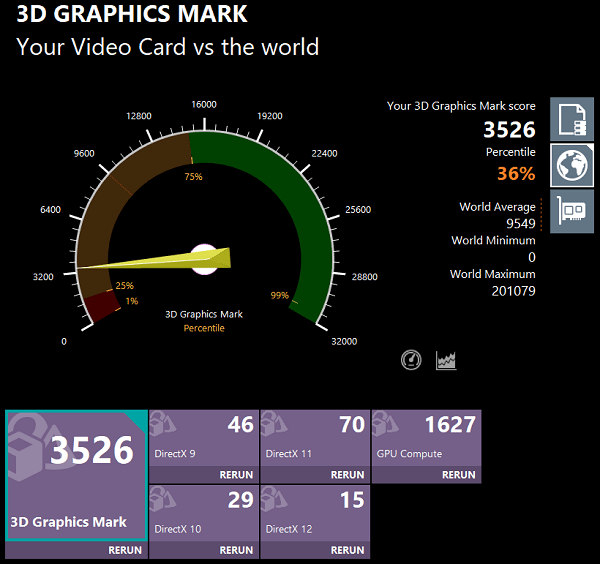
その他のCPとの比較です。
グラフィック性能が高いと、Officeを使った作業や複数画面での作業などがしやすくなります。
3D Graphics Mark
オレンジ色・・・本機種 青・・・比較
| Ryzen 7 PRO 6850U | |
|---|---|
| MX550 | |
| Core i7-1165G7 | |
| Ryzen 5 PRO 6650U | |
| Core i7-1260P | |
| Core i5-1135G7 | |
| Ryzen 7 PRO 5850U | |
| Core i5-1240P | |
| Ryzen 5 5500U | |
| Ryzen 7 5700U | |
| Core i5-1235U | |
| Ryzen 5 5625U | |
| Ryzen 3 5425U | |
| Ryzen 3 5400U |
PhotoshopやLightroom、そして簡単な映像編集くらいなら余裕でできる性能です。
ディスプレイ
 <WUXGA IPS sRGB 100%>
<WUXGA IPS sRGB 100%>
| 解像度 | 光沢 | 液晶 | 輝度 |
| WUXGA WUXGA WQXGA+ |
なし 反射/汚れ防止 反射/汚れ防止 |
IPS IPS OLED |
400nit |
| コントラスト比 | 色域 | 視野角 | その他 |
| 1500:1 1500:1 100000:1 |
sRGB 100% sRGB 100% DCI-P3 100% |
178° 178° 175° |
省電力 省電力/タッチ Dolby Vision/タッチ |
| WQXGA+ | 解像度は2160×1350ドット |
|---|---|
| WUXGA | フル・ハイディフィニション相当、解像度は2880×1800ドット |
| 光沢 | 光沢ありは発色が良い反面、自分や背景が映り込みしやすい。光沢無しは映り込みがしにくい |
| コントラスト比 | 最少輝度と最大輝度の差。差が大きい方が力強い描写が可能 |
| IPS液晶 | コントラスト比が高く、視野角も広い |
| nit | 明るさを表す単位。通常250nitが標準 |
| Dolby Vision | Dolby社のHDRの技術。従来よりもより明るく(白はより白く、黒はより黒く描写できる)表現できる |
ディスプレイはアスペクト比が16:10と縦に長く、13.3インチとは言え、14インチ以上の情報が表示されます。
一目で多くの情報が見て取れるので、スクロールアップ/ダウンをする回数も減り、作業効率が上がります。
解像度はフルHD相当のWUXGA IPS液晶と、2.8K解像度のWQXGA+になり、OLED(有機EL)液晶になります。
IPS液晶もコントラスト比が高く視野角が広いですが、OLEDは完全な黒が描写でき、コントラスト比は10万対1とかなり高くなっています。Dolby Vision(HDR・ハイダイナミックレンジ)にも対応しているので、よりくっきりとシャープで、鮮やかな色彩になります。
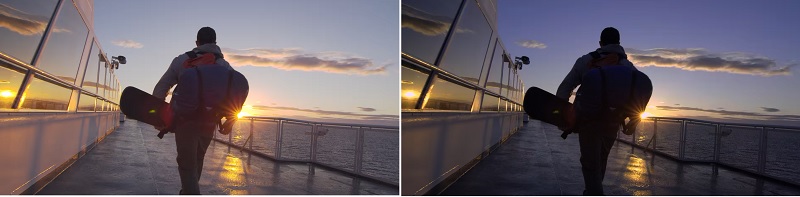 <左・HDRなし/右・HDR>
<左・HDRなし/右・HDR>
色域はWUXGAがsRGB 100%、2.8KがDCI-P3 100%と広い色域です。

Adobe RGBは製版向け画像編集向きで、DCI-P3 100%はデジタルシネマ規格で動画編集向き、sRGB 100%はWeb用画像編集に向いている色域です。
上の図は分かりやすいようにちょっと極端にしていますが、色域が広い方が鮮やかな色が描写できるので、クリエイティブワークだけじゃなく、動画や画像を見る時、Webサイトを見る時も鮮やかなので見やすいです。
i1 Display ProとColorACで、本機の色域を計測しました。
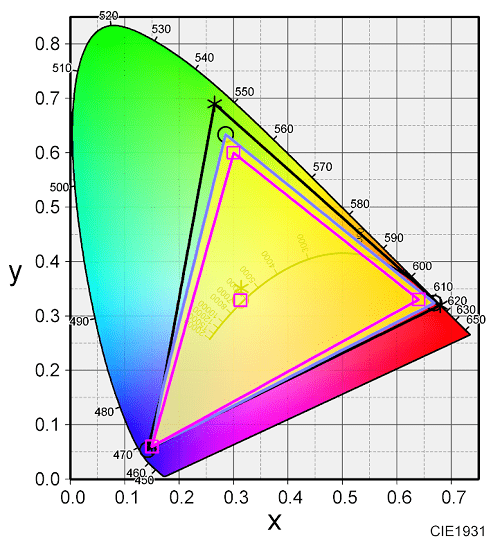
黄色三角が本機の色域で、ピンクはsRGB 100%、一番大きな黒三角はDCI-P3 100%の色域です。公称値であるsRGB 100%よりも大きな色域になっており、sRGB率は100%、sRGBカバー率は118.9%でした。広い色域で、画像編集などにも合います。
また、本機はWUXGAには非タッチとタッチディスプレイがあり、2.8Kはタッチディスプレイのみになっています。やはり、スマホやタブレットを小さなころから使っているZ世代向けなので、タッチディスプレイがメインになっていますね。
最後に視野角のチェックです。
どの角度から見ても、きれいに見えます。
メモリ
メモリはデータを一時的に保存する部分で、メモリが大きいと多くの(大きな)データを処理しやすくなります。
搭載メモリはLPDDR5-6400MHzで、オンボードになります。6400MHzってかなり高い周波数で、現行最高になります。
この周波数が高いと処理速度が速いので、本機はかなり速い処理速度になるはずですが、Memory Markで性能を測ったら、そこまで良いスコアではありませんでした。
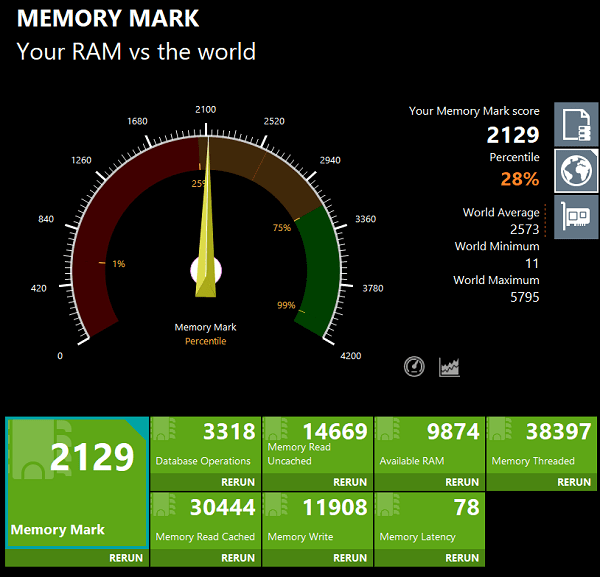
2129!!
現行最高のLPDDR5-6400MHzが、なんでこんなに低いんでしょうね?ということで、CPU-Zでメモリをチェックしました。
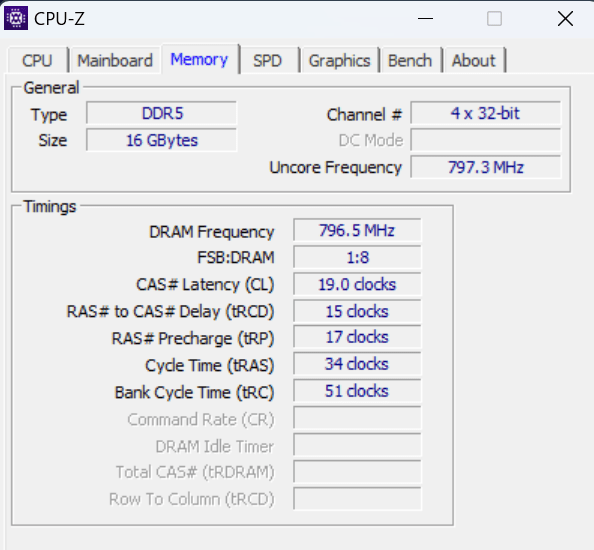
ん?DRAM Freaquency(メモリ周波数)が、796.5MHzとかなり低いです・・・。DDR5は癖があるメモリなので、困りますね。とは言え、体感では、むしろ処理速度は速いです。
その他のメモリとの比較です。
Memory Mark
オレンジ色・・・本機種 青・・・比較
| DDR5-4800MHz平均 | |
|---|---|
| LPDDR5平均 | |
| LPDDR4X-4266MHz平均 | |
| DDR4-3200MHz平均 | |
| 本機種/DDR5-4800 |
ストレージ
| SSD(PCIe 4.0×4) | SSD(PCIe 3.0×4) | HDD | |
| 最大データ転送速度 | 最大64Gbps | 最大32Gbps | 最大6Gbps(SATAの場合) |
| 平均起動時間 | 10秒~15秒 | 30秒~2分(新品の場合) | |
| 温度 | 熱くなりにくい | 熱くなりやすい | |
| 価格 | 高い | 安い | |
ストレージはデータを保存するだけの場所じゃなく、パソコンの起動やWebサイトの表示速度にも影響があります。
本機は最新のPCIe 4.0が搭載で、最大データ転送速度が旧モデルの倍・64Gbpsになっています。ただし、なぜかは分かりませんが、リードはPCIe 4.0の速度は出ませんでした。
CrystalDiskMarkで計測した、シーケンシャル速度です。
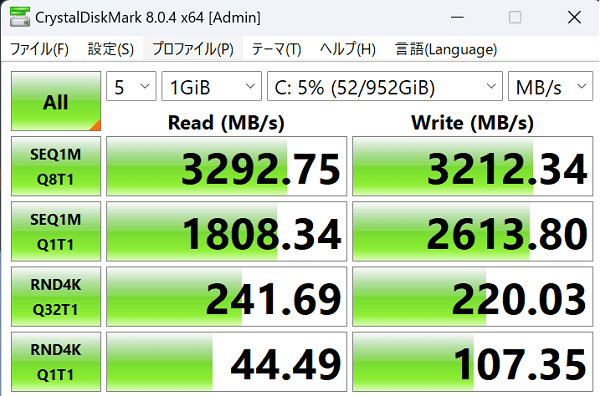
シーケンシャルリード(読み込み速度)は3292MB/秒、ライト(書き込み速度)は3212MB/秒でした。
こちらはシーケンシャル速度のおおよそのスコアで、HDDはおおよその最大速度です。
シーケンシャルリード
オレンジ色・・・リード 青・・・ライト
| 本機種 | |
|---|---|
| PCIe 4.0×4 | |
| PCIe 3.0×4 | |
| HDD |
セキュリティ

- パワーオンパスワード・・・電源を入れた時のログインパスワード
- ハードディスクパスワード・・・ハードウェアレベルでストレージにパスワードを設定
- スーパーバイザーパスワード・・・BIOSなどの設定を見たり変更する時のパスワード
- Windows Defender・・・Windows 10に標準搭載されているウイルスから保護するセキュリティ機能
- TPM・・・独立して機能するセキュリティチップで、パスワードなどの情報を格納する
- セキュリティキーホール・・・ワイヤーを設置できる箇所
- AMD Memory Guard・・・多くのコンピューティ ング・システムにシンプルかつ信頼性の高いセキュリティーを提供するメモリー暗号化テクノロジー
- Microsoft Pluton・・・CPU にセキュリティ機能を直接組み込むことで、通信経路が攻撃される可能性を排除する
などがあり、全方位から備えるサイバーセキュリティのThinkShieldによって守られています。
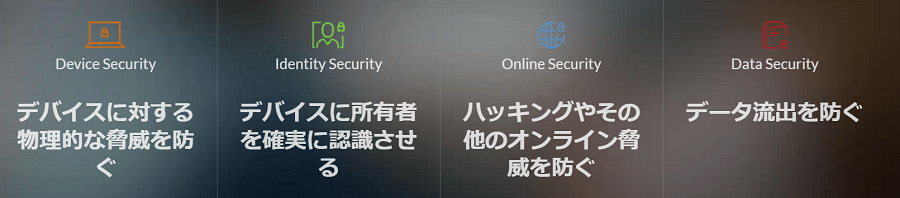
この様に、一般的なノートパソコンよりは強固ですが、セキュリティソフトをお考えの場合は「Lenovoパソコンにおすすめのセキュリティソフト」も併せて読んでみてください。
仮想環境を構築し、6つのソフト+Windows Defenederで実際のフィッシングサイトにアクセスをして遮断できるかどうかのテストを行ったので、実際の防御率が分かりやすいと思います。
Wi-Fi 6Eに対応
| 周波数 | 通信速度 | |
| IEEE802.11ax (Wi-Fi 6E) |
2.4/5/6GHz | 9.6Gbps |
次世代通信規格のWi-Fi 6に対応しており、現在主流のWi-Fi5より約40%最大通信速度が上がっています。また、一度に多くのデバイスに電波を飛ばせるようになったので、混雑した回線でも安定した通信が可能になっています。
Wi-Fi 6EはWi-Fi 6のExtended(エクステンディット)版で、6GHz帯(高速通信)での通信ができるのですが、執筆時現在の日本では6GHz帯はまだないので使えません。未来で必要な機能を先取りですね。
それでもアンテナが良くなっているのか、Wi-Fi 6対応PCよりも通信速度は速かったです。
まずは、個別に計測したときの速度です。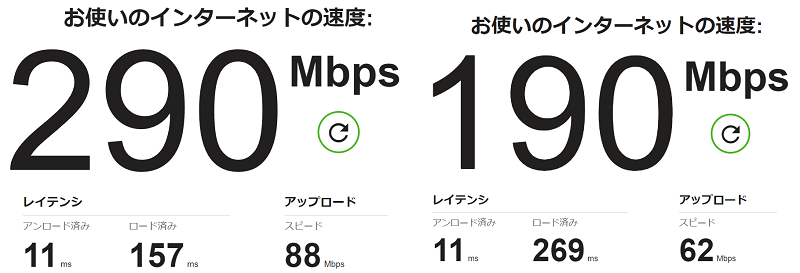
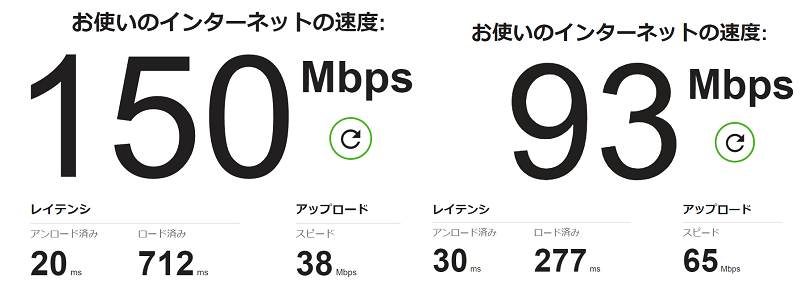
| ダウンロード | ‘Wi-Fi 6E | Wi-Fi 6 |
|---|---|---|
| 個別に計測 | 290Mbps | 190Mbps |
| 同時に計測 | 150Mbps | 93Mbps |
| アップロード | ||
| 個別に計測 | 88Mbps | 62Mbps |
| 同時に計測 | 38Mbps | 65Mbps |
LTE
LTEは執筆時現在はまだ搭載できませんが、今後対応モデルが販売されるとのことです。
搭載されるのはFibocom L860-GLで、ダウンロード最大1Gbps、アップロード最大75Mbpsになります。アップロードは普通の速さですが、ダウンロードは速いですね。1Gbpsもあったら、Wi-Fiのギガ契約よりもはやい速度です。
ちなみに、LTE用の格安SIMなら、大手のIIJmioがおすすめですよ。
バッテリー駆動時間
バッテリーは3セル51.5Whrで、最大約22.8時間のバッテリー駆動時間があります。こんな小さなバッテリーで、良くこれだけ持ちますね。
計測はJEITA 2.0で、輝度を150ニトで測定しているので実際の使用時間はこれよりも減りますが、それでも、使い方によっては丸一日充電しなくても持ちそうです。
インターフェイス
キーボードを両端まで広げたので、インターフェイスはミニマムです。というか、かなり少なく、このままじゃ使いにくいと思います。

左側面インターフェイスは、充電兼用のUSB4のみです。

右側面インターフェイスはマイク/ヘッドフォンジャック、電源ボタン、そしてUSB4になります。
インターフェイスは最低限で、普通に使っていても足りない場合が多いと思いますが、Lenovo USB Type-C 7-in-1 ハブや、Thunderbolt対応ドックを持っていたら、普通に使えます。
USB4には主に、以下の様な機能があります。
・最大データ転送速度が40Gbps
・DisplayPort Alt Modeでの映像出力機能(接続1台)
・最大100Wの供給が可能(ただし最大値であって、すべてのUSB4ができるわけじゃない)
・最大伝送距離0.8m(USB4 20Gbpsケーブル使用時は2m)
サポート・保証

標準で1年間の「引き取り修理保証」と、電話・チャット・LINE・メールでのサポートがあり、通常、最長5年まで延長できます。通常と言ったのは、現時点ではなぜか1年しか選べないからです。すぐに、最長5年まで選べるようになると思います。
また、プレミアサポートと言うサポートにアップグレードができ、こちらは24時間365日専任のエージェントが電話対応します。(通常サポートは朝9時~夕方6時まで)
また、保証は引き取り修理とオンサイト修理、翌営業日オンサイト修理の3種類があります。
- 引き取り修理・・・家などの指定住所にLenovoの指定業者がPCを引き取りに来てリペアセンターに配送、修理後、郵送してくれる保証です。保証期間内は、基本的に修理費・郵送費など無料です。
- オンサイト修理・・・事務所や自宅にエンジニアが来て修理
- 翌営業日オンサイト修理・・・翌営業日(土日祝日以外)にエンジニアが来て修理
修理拠点は日本国内なので対応も速く、安心して任せることができます。
ライバル機種
 <左から本機種・ThinkPad X1 Carbon Gen 10・Yoga 770>
<左から本機種・ThinkPad X1 Carbon Gen 10・Yoga 770>
本機種と似たような最新機種との比較です。(メモリ・SSD・バッテリーは最大値。スマホの人は表を右にスクロールできます)
| 本機種 | ThinkPad X1 Carbon Gen 10 | Yoga 770 | |
| CPU | Ryzen 5 PRO 6650U Ryzen 7 PRO 6860Z |
Core i5-1240P/1250P Core i7-1260P/1270P/1280P |
Ryzen 5 6600U Ryzen 7 6800U |
| メモリ | LPDDR5 32GB | LPDDR5 16GB | |
| ストレージ | SSD PCIe 4.0 | ||
| ディスプレイ | WUXGA IPS 2.8K OLED sRGB/DCI-P3 100% |
WUXGA,2.2K,4K IPS 2.8K OLED sRGB/DCI-P3 100% |
2.8K OLED DCI-P3 100% |
| 画面サイズ | 13.3インチ | 14インチ | 14インチ |
| 無線 | Wi-Fi 6E、LTE | Wi-Fi 6E、LTE | Wi-Fi 6E |
| バッテリー | 22.8時間 | 24.9時間 | 17時間 |
| 重量 | 1.19㎏ | 1.12㎏ | 1.42㎏ |
| 価格 | 21.7万円~ | 22.5万円~ | 13.8万円~ |
各機種の特徴です。比較機種もハイエンドモデルを選んでいるので、スペック的には大差はありませんが、外観以外にインチ数や重さがなどが違います。
本機種・・・Z世代向けの新しいThinkPadで、おしゃれなボディにおしゃれな性能。
ThinkPad X1 Carbon Gen 10・・・Lenovoのフラッグシップモデルで、ハイエンド中のハイエンドモデル。記事最初の方で「ハイエンドモデルのトレンド」を紹介しましたが、主にX1 Carbonのことです。14インチなのに1.12㎏と軽く、バッテリー駆動時間は最大24.9時間!
Yoga 770・・・2 in 1 PCのおしゃれなPCで、ThinkPadの様なビジネスモデルじゃなく、クリエイター向けの機種。1.42㎏と比較機種に比べ重たいが、バッテリー駆動時間も長い。しかも低価格。
まとめ
良い点
・小型軽量で持ち運びがしやすい
・カスタマイズしなくても高品質パーツが標準搭載
・アルミニウム素材(+ヴィーガンレザー)でおしゃれ・耐久性も高い
・画面比が16:10で、13.3型でも14型以上の情報が表示される
・CPUやメモリ、SSDが最新スペック
・OLED液晶ありで、色域も広いDCI-P3 100%がある
・Wi-Fi 6Eに対応
・バッテリー駆動時間が長い
・セキュリティが豊富
残念な点
・インターフェイスがミニマム
総合評価
CPUやメモリ、SSDなどのパソコンの速度に関するパーツは、最新スペックで高性能と、安心してサクサクヘビーな作業もできるほどです。
また、Wi-Fi 6EやLTE対応、WEBカメラは高画質1080pなど、速度面以外のスペックもしっかりしており、苦手なタスクはないんじゃないかな?と思います。
特にヴィーガンレザーの筐体はかっこよく、しかもブロンズカラーと高級感もありますよね。バッテリー駆動時間も最大22.8時間と長く、1.19㎏の軽量コンパクト筐体なので、外出が多い人にも使いやすいです。
唯一の欠点は、インターフェイスが少ないことですが、先ほど紹介した様に、USBハブを持っていたらそこまで影響はないと思います。
価格も高めですが、全体的な性能も高く価格に見合った機種だと思います。






